Realtek High Definition Audio Manager er en viktig komponent i lydsystemet på en hvilken som helst standard PC, som har Realtek-drivere installert. På grunn av faktorer som spenner fra upassende konfigurasjon til utdaterte / korrupte / ødelagte lyddrivere, slutter Realtek HD Audio Manager ofte å jobbe med Asus enheter. Når dette skjer, vil Realtek HD lydbehandling kan ikke oppdage hodetelefoner.
Hvorfor vil Realtek HD Audio Manager ikke oppdage hodetelefoner? Først må du sørge for å aktivere hodetelefoneregistrering på PCen. Uten dette alternativet er aktivert, vil ikke systemet kunne oppdage hodetelefoner. Videre kan du deaktivere deteksjonen av frontpanelkontakten eller oppdatere / installere lyddrivere på nytt.
Les detaljerte instruksjoner om de nevnte løsningene nedenfor.
Hvordan fikser jeg Realtek HD Audio Manager som ikke oppdager hodetelefoner
- Aktiver gjenkjenning av hodetelefoner på PCen
- Deaktiver 'deteksjon av frontpaneljekk' i Realtek HD Audio Manager
- Oppdater lyddrivere
- Installer lyddrivere på nytt
Løsning 1: Aktiver gjenkjenning av hodetelefoner på PCen
Hvis denne funksjonen er deaktivert, er det ingen måte lydbehandling, til tross for sin relative raffinement, vil kunne oppdage en tilkoblet hodetelefon eller annen ekstern lydenhet. For å løse dette er alt du trenger å gjøre å aktivere hodetelefonregistrering på systemet ditt.
For å gjøre dette, følg trinnvise retningslinjer nedenfor:
- Koble hodetelefonen til PC-en din (via lydkontakten).
- Finn og høyreklikk på skjermen på skjermenHøyttaler'eller'Volum' ikon.
- Plukke ut Høres ut på listen over alternativer.
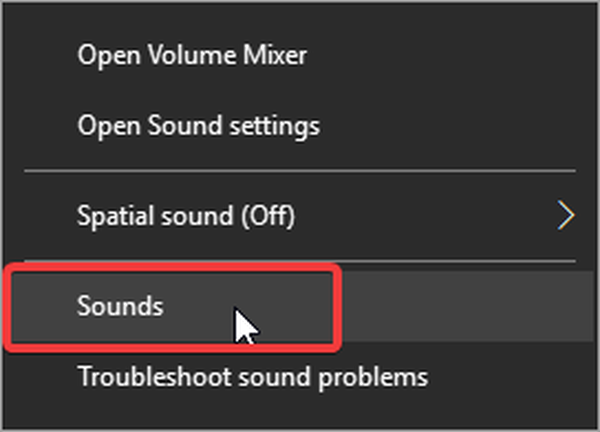
- Gå til vinduet "Lyder" Avspilling fanen (først fra venstre). Dette skal vise alle eksterne lydenheter på systemet ditt (inkludert hodetelefoner).
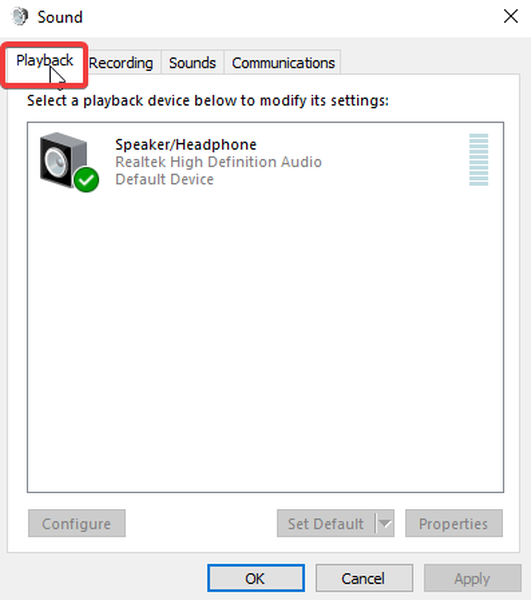
- Hvis hodetelefonene ikke vises, høyreklikker du på det tomme feltet som står "Ingen lydenheter er installert“.
- Undersøk Vis deaktiverte enheter Hodetelefonen din skal nå vises.
- Høyreklikk på hodetelefonen og velg Muliggjøre.
- Klikk OK for å fullføre prosessen.
Når dette er gjort, sjekk om feilen vedvarer. Hvis den gjør det, kan du prøve neste løsning.
Løsning 2: Deaktiver 'gjenkjenning av frontpanelkontakten' i Realtek HD Audio Manager
 Det har vært anledninger når funksjonen 'frontpanelkontaktdeteksjon' (i lydbehandling) hindrer hodetelefonegjenkjenning på PC-er. Derfor, hvis du støter på dette problemet, må du sørge for at panelkontaktdeteksjonsfunksjonen er deaktivert i lydbehandling.
Det har vært anledninger når funksjonen 'frontpanelkontaktdeteksjon' (i lydbehandling) hindrer hodetelefonegjenkjenning på PC-er. Derfor, hvis du støter på dette problemet, må du sørge for at panelkontaktdeteksjonsfunksjonen er deaktivert i lydbehandling.
Følg retningslinjene nedenfor for å deaktivere gjenkjenning av kontakten på frontpanelet:
- Finn ikonet Realtek lydbehandling i systemstatusfeltet, og høyreklikk deretter på det.
- Plukke ut Sound Manager på listen over alternativer.
- I neste vindu, naviger til øverste venstre hjørne av skjermen, og klikk på mappeikonet.
- Undersøk Deaktiver gjenkjenning av kontakt på frontpanelet avkrysningsruten og klikk OK å bruke endringer.
- Lukk programmet og start PCen på nytt.
Sjekk om problemet er løst. Du kan gjøre dette ved å koble hodetelefonen til PCen. Hvis problemet vedvarer, kan du prøve neste løsning.
Løsning 3: Oppdater lyddrivere
Hvis, etter å ha prøvd de to grunnleggende løsningene ovenfor, Realtek HD Audio Manager fremdeles ikke oppdager hodetelefonene dine, er problemet sannsynligvis forårsaket av en utdatert lyddriver. For å løse dette, er alt du trenger å gjøre å logge på Realteks nettsted og oppdatere driverne til den nyeste versjonen
Følg retningslinjene nedenfor for å oppdatere Realtek-lyddrivere:
- Gå til Realteks offisielle nedlastingsside.

- På nettstedets hjemmeside, finn og klikk på High Definition Audio Codecs (programvare).
- I neste vindu, sjekk Jeg godtar det ovennevnte avkrysningsruten og klikk Neste.
- Gå videre og last ned de nyeste lyddriverne (sørg for at du velger de som er kompatible med OS-versjonen din).
- Følg instruksjonene for å fullføre installasjonen.
Når dette er gjort, sjekk om problemet er løst. Hvis feilen ikke er løst, kan du prøve neste feilsøkingsmetode.
Løsning 4: Installer lyddrivere på nytt
Realtek HD Audio Manager-hodetelefoner som ikke fungerer på Asus PC-er, kan også være forårsaket av en skadet eller ødelagt lyddriver. Hvis dette er tilfelle, kan du prøve å installere driverne på nytt.
Følg trinnene nedenfor for å installere Realtek HD-lyddrivere på nytt:
- Åpne dialogboksen Kjør: klikk på Vinn + R
- Skriv inn “i boksendevmgmt.msc”Og klikk OK eller Enter-knappen. Dette starter Enhetsbehandling.
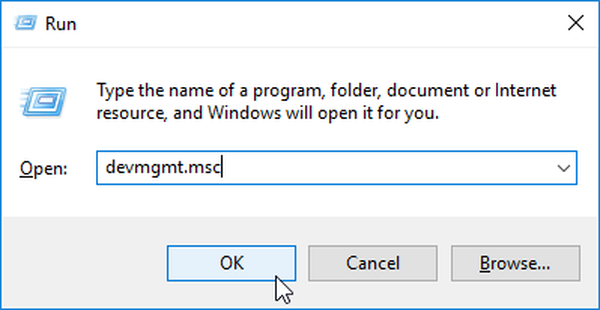
- I vinduet Enhetsbehandling finner du og utvider Kontrollere for lyd, video og spill.
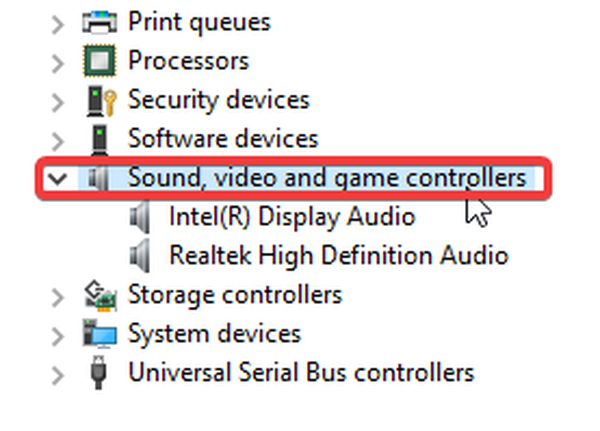
- Høyreklikk på Realtek High Definition Audio > Avinstaller.
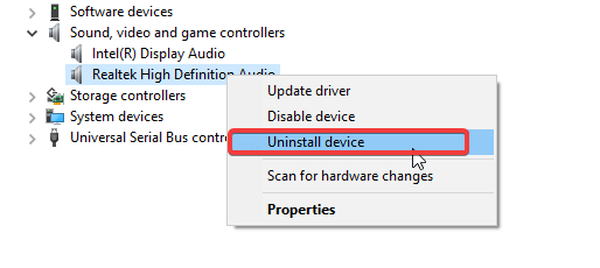
- Etter å ha fullført avinstallasjonsprosessen, naviger til Handling delen, og velg Skann etter maskinvareendringer.
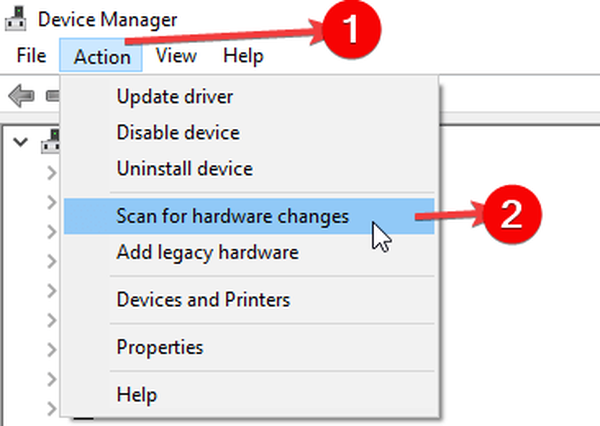
- Følg instruksjonene for å fullføre ominstallasjonsprosessen.
- Start PC på nytt.
- Sjekk om problemet er løst.
Hvis Realtek HD-lydbehandling ikke har oppdaget hodetelefoner, etter å ha kjørt alle feilsøkingsfiksene / løsningene som er skissert ovenfor, er problemet sannsynligvis fra din PC. I dette tilfellet kan du prøve å kjøre Windows feilsøkingsprogram for å fikse feilen.
RELATERTE STORIER DU BØR KJEMPE:
- Ingen lyd etter installasjon av NVIDIA Graphics Drivers [Fix]
- Du har nettopp koblet til / fra en enhet i lydkontakten
- Realtek-kortleserdrivere Fortsatt ikke oppdatert for Windows 8.1, 10
- Asus
- realtek
- windows 10 fikse
 Friendoffriends
Friendoffriends
![Realtek HD Audio Manager-hodetelefoner fungerer ikke på Asus [LØST]](https://friend-of-friends.com/storage/img/images_1/realtek-hd-audio-manager-headphones-not-working-on-asus-[solved].jpg)


